

Microsoft Word – один из самых популярных текстовых редакторов, который предоставляет широкие возможности для работы с таблицами. Одной из наиболее полезных функций является возможность сортировки данных в таблице по выбранному столбцу. Это позволяет упорядочить информацию и быстро найти нужные данные.
Сортировка таблицы в Microsoft Word может быть выполнена в несколько простых шагов. Во-первых, необходимо выделить всю таблицу или только ту ее часть, которую вы хотите отсортировать. Для этого можно щелкнуть на угловой ячейке таблицы и выделить весь контент или использовать клавишу «Ctrl» для выборочного выделения ячеек.
После того, как вы выделили нужную часть таблицы, следующим шагом будет выбор функции сортировки. Для этого нужно нажать правой кнопкой мыши внутри выделенной области таблицы и выбрать в контекстном меню пункт «Сортировать таблицу».
После открытия окна сортировки вам будет предоставлена возможность выбора столбца, по которому вы желаете отсортировать таблицу. Также вам будет предложено выбрать порядок сортировки: по возрастанию или по убыванию. После того, как вы сделаете все необходимые выборы, останется лишь нажать кнопку «ОК» и ваша таблица будет отсортирована в соответствии с выбранными параметрами.
Это всего лишь несколько простых шагов, которые позволяют вам сортировать таблицы в Microsoft Word и эффективно работать с данными. Независимо от того, создаете ли вы таблицу для работы или учебных целей, возможность сортировки поможет вам организовать информацию и с легкостью находить нужные данные. Попробуйте эту функцию и убедитесь, насколько удобной и полезной она является!
Простой способ сортировки таблицы в Microsoft Word
Когда вам необходимо упорядочить данные в таблице в Microsoft Word, вы можете воспользоваться простым способом сортировки. Это позволит вам быстро и легко организовать информацию в нужном порядке.
Для начала выделите весь диапазон данных в таблице, которые вы хотите отсортировать. Затем щелкните правой кнопкой мыши на выделенной области и выберите опцию «Сортировка».
После этого появится диалоговое окно «Сортировка». В этом окне вы можете выбрать колонку, по которой нужно провести сортировку, а также определить порядок сортировки — по возрастанию или убыванию. Вы также можете указать дополнительные условия для сортировки, если это необходимо.
Когда вы настроили параметры сортировки, нажмите кнопку «ОК», чтобы применить ее к таблице. Microsoft Word выполнит сортировку по выбранным критериям, упорядочив данные в таблице в соответствии с вашими настройками.
Этот простой способ сортировки таблицы в Microsoft Word позволяет быстро упорядочить данные и организовать информацию в нужном порядке. Это очень полезная функция при работе с большими таблицами, где необходимо быстро найти конкретные данные или провести анализ информации. Пользоваться ей очень удобно и просто, и она сэкономит вам время и усилия при работе с таблицами в Microsoft Word.
Создание таблицы в Microsoft Word
Microsoft Word предоставляет возможность создания и редактирования таблиц, что делает его мощным инструментом для работы с данными и организации информации. Для создания таблицы в Word необходимо выполнить несколько простых шагов.
Первым шагом является выбор вкладки «Вставка» в верхней панели инструментов программы. Затем необходимо нажать на кнопку «Таблица», расположенную в левом верхнем углу этой вкладки. Появится выпадающее меню, в котором можно выбрать количество строк и столбцов для таблицы. Выбрав нужные параметры, следует нажать на них левой кнопкой мыши.
После этого Word автоматически создаст таблицу с заданными параметрами. Для ввода данных в таблицу следует щелкнуть в ячейке, в которой будет находиться нужная информация. Затем можно начать набирать текст или числа. При необходимости можно также отформатировать стиль, размер и цвет шрифта, а также выравнивание содержимого ячейки.
Важно помнить, что создание таблицы в Microsoft Word предоставляет широкие возможности для организации данных и их последующего редактирования. Пользуясь этими функциями, можно легко создавать профессионально выглядящие таблицы и упорядочивать информацию в них по необходимым критериям.
Выделение данных для сортировки
При сортировке таблицы в Microsoft Word необходимо правильно выделить данные для сортировки, чтобы получить точный и упорядоченный результат. Необходимо определить, какие столбцы содержат нужную информацию и правильно выделить данные в этих столбцах.
Важно точно определить, какие данные будут использоваться при сортировке. Например, если таблица содержит информацию о сотрудниках, то можно выделить столбец с их именами и фамилиями. Также можно отобрать столбец с их возрастом или должностью. Если таблица содержит числовые данные, то необходимо выбрать соответствующий столбец для сортировки.
После выбора столбцов для сортировки, необходимо правильно выделить данные в этих столбцах. Это можно сделать с помощью функции выделения ячеек в Microsoft Word. Нужно выделить все нужные ячейки, убедиться, что не пропущены необходимые данные, и правильно определить направление сортировки — по возрастанию или убыванию.
Таким образом, выделение данных для сортировки — важный этап при работе с таблицами в Microsoft Word, который позволяет получить точный и упорядоченный результат. Необходимо определить нужные столбцы и корректно выделить данные в них, чтобы получить нужный порядок сортировки.
Настройка сортировки в Microsoft Word
Microsoft Word предоставляет возможность настраивать сортировку в таблицах, что позволяет легко и удобно организовать данные в нужном порядке. Для этого можно использовать различные параметры и опции, чтобы точно определить, каким образом должна происходить сортировка.
Одним из первых шагов при настройке сортировки в Microsoft Word является выбор диапазона сортировки. Это означает определение столбцов, по которым будет происходить сортировка и выбор нужных строк, которые необходимо отсортировать.
Кроме того, важно установить правильный порядок сортировки, который может быть возрастающим или убывающим. Это позволяет установить правила сортировки, исходя из требуемых критериев и предпочтений.
Языковые настройки также влияют на процесс сортировки в Microsoft Word. Пользователь может выбрать определенный язык для сортировки, что позволяет учитывать специфические правила и алфавитные порядки для конкретного языка.
При настройке сортировки в Microsoft Word также возможно использование дополнительных опций, таких как игнорирование определенных символов или установка дополнительных правил для сортировки. Это позволяет более гибко настроить процесс сортировки и получить точные и необходимые результаты.
В целом, благодаря возможностям настройки сортировки в Microsoft Word, пользователи могут быстро и эффективно организовывать данные в таблицах и получать нужные результаты с минимальными усилиями. Все это делает программу Microsoft Word отличным инструментом для работы с данными и создания удобных и понятных таблиц.
Сортировка таблицы в Microsoft Word по возрастанию
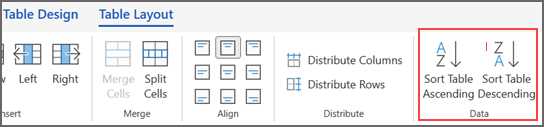
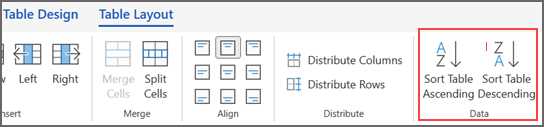
Чтобы отсортировать таблицу в Microsoft Word по возрастанию, необходимо выполнить следующие шаги:
- Выделить таблицу: Выберите таблицу, которую вы хотите отсортировать. Это можно сделать, щелкнув внутри таблицы и выбрав вкладку «Работа с таблицей» в верхней части окна.
- Открыть меню сортировки: Во вкладке «Работа с таблицей» найдите опцию «Сортировка» и щелкните на ней. В открывшемся меню выберите «Сортировка таблицы».
- Выбрать столбец для сортировки: В появившемся окне «Сортировка таблицы» выберите столбец, по которому вы хотите провести сортировку. Вы также можете выбрать несколько столбцов для сортировки в нужном порядке.
- Установить порядок сортировки: В окне «Сортировка таблицы» установите порядок сортировки в «По возрастанию» и нажмите «ОК».
После выполнения этих шагов, таблица будет отсортирована по выбранному столбцу в порядке возрастания. Это поможет вам более удобно организовать данные в таблице и быстрее найти необходимую информацию.
Сортировка таблицы по убыванию
Сортировка данных в таблице по убыванию позволяет упорядочить информацию в обратном порядке, начиная с наибольших значений или, в случае текстовых строк, в алфавитном порядке, но в обратном направлении.
Для осуществления сортировки таблицы по убыванию в Microsoft Word следует выполнять следующие действия:
- Выделяем таблицу, которую необходимо отсортировать.
- Выбираем вкладку «Расположение» на панели инструментов верхней части экрана.
- Щелкаем на кнопке «Сортировка» в группе «Данные».
- В появившемся диалоговом окне «Сортировка» выбираем нужный столбец для сортировки из списка «По какому столбцу» и в поле «Сортировка» выбираем «По убыванию».
- Нажимаем кнопку «ОК».
После выполнения указанных действий выбранный столбец таблицы будет отсортирован по убыванию, начиная с наибольших значений или, в случае текстовых строк, в алфавитном порядке, но в обратном направлении.
Сортировка по убыванию в таблицах Word позволяет быстро и удобно организовать информацию, располагая ее от большего к меньшему или в обратном алфавитном порядке.
Дополнительные параметры для настройки сортировки таблицы в Microsoft Word
При использовании функции сортировки в таблице Microsoft Word есть несколько дополнительных параметров, которые позволяют настроить процесс сортировки под индивидуальные нужды.
Первый параметр — направление сортировки. Возможно определить порядок сортировки, например, установить сортировку по убыванию вместо сортировки по возрастанию. Это особенно полезно, когда необходимо выделить наибольшие или наименьшие значения.
Второй параметр — метод сортировки. Microsoft Word предоставляет несколько методов сортировки, включая сортировку по алфавиту, числам, датам и другим критериям. Выбор метода сортировки зависит от того, какие данные находятся в таблице и что требуется отсортировать.
Третий параметр — включение или исключение выделенных строк. Это полезная функция, когда нужно исключить определенные строки из процесса сортировки или наоборот, сортировать только выделенные строки. Это позволяет гибко настроить сортировку в соответствии с потребностями и требованиями пользователя.
Наконец, Microsoft Word также предоставляет возможность добавлять и настраивать дополнительные уровни сортировки, если таблица содержит несколько столбцов для сортировки. Это позволяет установить приоритетные критерии сортировки и упорядочить данные таблицы исходя из нескольких параметров одновременно.
Вопрос-ответ:
Как отсортировать элементы по убыванию?
Для сортировки элементов по убыванию в большинстве языков программирования используется функция или метод сортировки, в которую передается дополнительный аргумент или флаг, указывающий на нужный порядок сортировки. Например, в Python для сортировки по убыванию можно использовать функцию sorted() с аргументом reverse=True.
Как отсортировать элементы по нескольким критериям?
Для сортировки по нескольким критериям можно использовать функцию или метод сортировки, в которые передается специальная функция или лямбда-выражение, возвращающее кортеж значений по которым нужно производить сортировку. Например, в Python для сортировки списка словарей по нескольким ключам можно использовать метод sort() и аргумент key=lambda x: (x[‘key1’], x[‘key2’]).
Как отсортировать список строк по длине слов?
Для сортировки списка строк по длине слов можно использовать функцию или метод сортировки, в которые передается специальная функция или лямбда-выражение, возвращающее длину слова. Например, в Python для сортировки списка строк по длине слов можно использовать метод sort() и аргумент key=lambda x: len(x).
Как отсортировать элементы с учетом регистра?
Для сортировки элементов с учетом регистра можно использовать функцию или метод сортировки, в которые передается специальный аргумент или флаг, указывающий на нужное поведение. Например, в Python для сортировки списка строк с учетом регистра можно использовать метод sort() с аргументом key=str.lower.
Как отсортировать элементы случайным образом?
Для сортировки элементов случайным образом можно использовать функцию или метод сортировки, в которую передается специальная функция или лямбда-выражение, возвращающее случайное значение. Например, в Python для сортировки списка случайным образом можно использовать метод sort() и аргумент key=lambda x: random.random().

